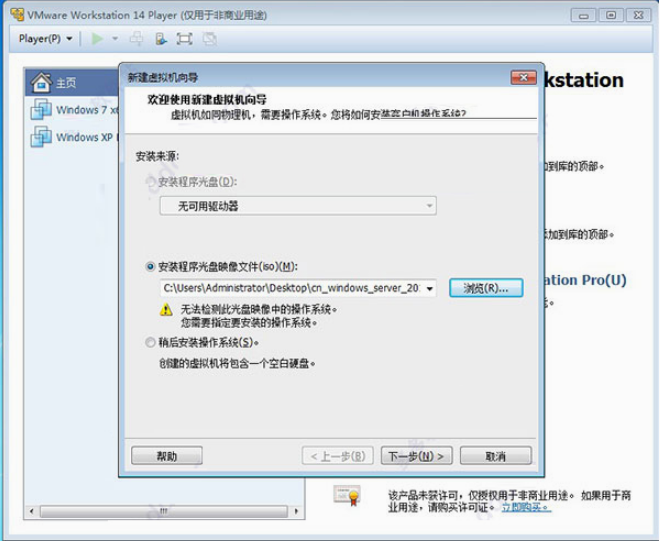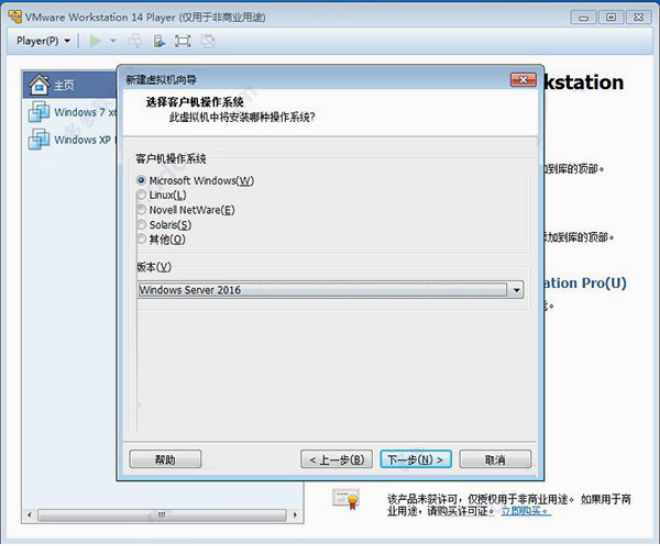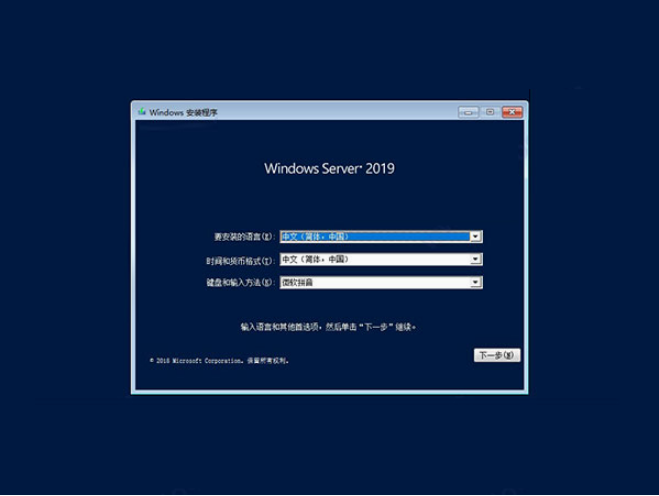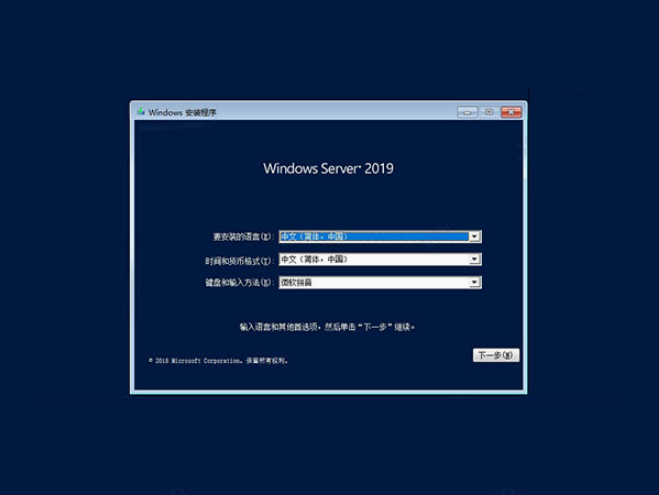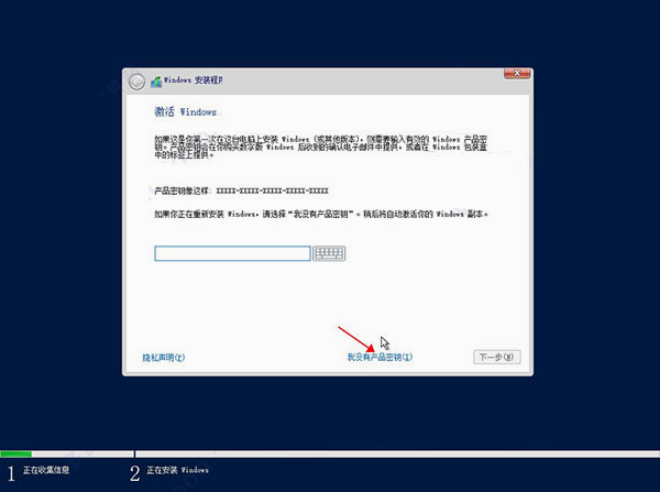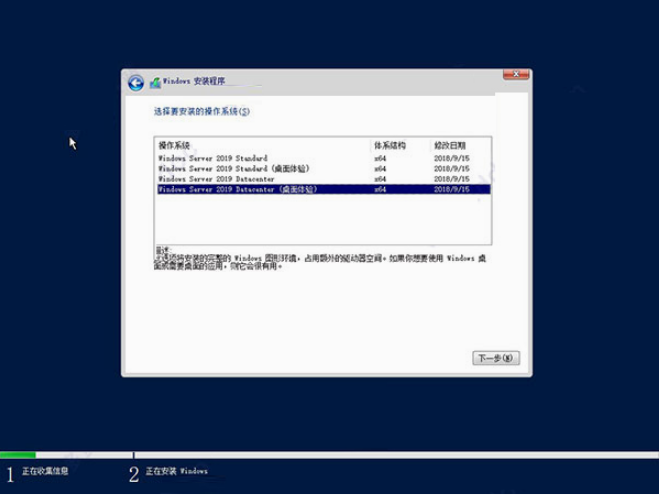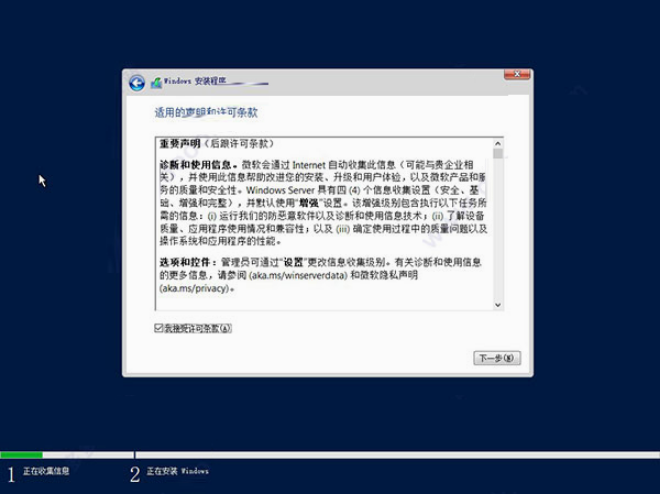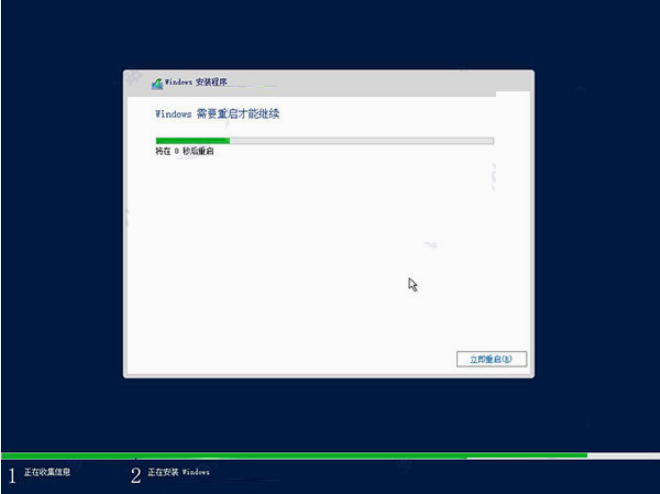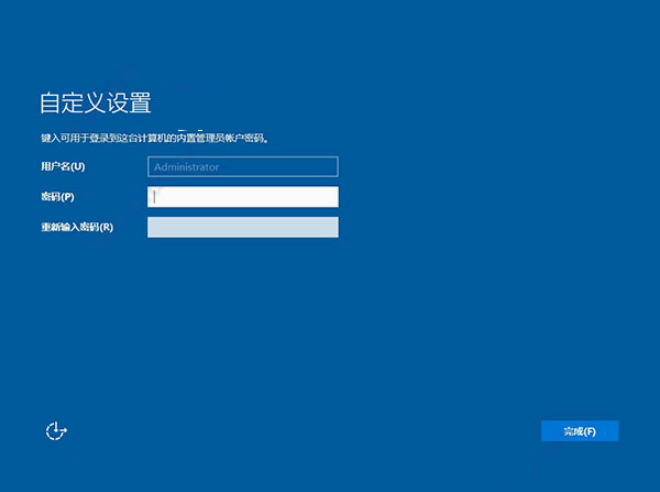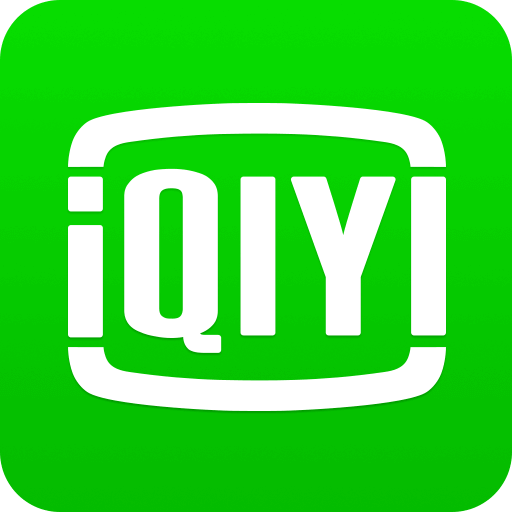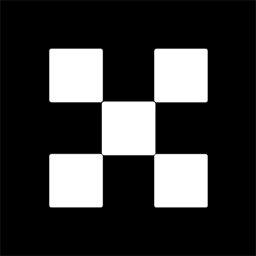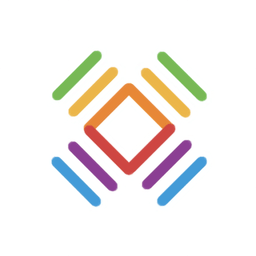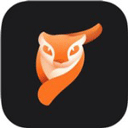服务器系统要怎么安装 服务器系统要安装过程介绍
作者:佚名 来源:xp下载站 时间:2024-02-21 15:38
电脑中的功能操作非常多,很多小伙伴都想设置一个自己的服务器系统,这个服务器操作系统弄起来还是很麻烦的,很多小伙伴都不太懂服务器系统要怎么安装,下面小编整理了一些安装服务器系统的过程流程,想知道的小伙伴快一起来看看下面的服务器系统要安装过程介绍吧!
服务器系统要怎么安装
1、创建一个虚拟机安装环境,安装镜像选择下载下来的Windows Server 2019 ISO镜像文件
2、选择操作系统
3、创建环境就不必多说,安装环境创建之后,运行虚拟机,
即可进入Windows Server 2019的安装操作界面,和win10系统的安装界面很像的,选择呢中文,点下一步
4、点击【开始安装】按钮
5、秘钥可以先选择“没有产品秘钥”选项,如下图所示:
6、选择体验数据中心,点击下一步
7、同意系统安装协议
8、选择安装类型
注意:由于小编这里采用虚拟机操作,划分的虚拟硬盘没有激活,所以只能够选择“自定义”,因为需要激活硬盘
9、选择安装路径,具体操作步骤为:
①点击“新建”按钮新建分区
②点击“格式化”按钮格式化
③点击“下一步”
10、等待系统安装,大概10分钟不到,蛮快的!
11、完成安装后重启,无需干预
12、设置登录密码(必须)
提示:鉴于属于服务器操作系统,密码要求较复杂,简单的不行,根据提示设复杂点!
13、按“Ctrl”+“Alt”+“Delete”解锁
14、熟悉的登录界面,输入密码登录即可
15开始系统当然是未激活的,这时候就需要用到我们的激活工具“win10sys.exe”了,打开,选择“一键激活”,点击“激活”选项即可,如下图所示:
注意:在激活前,请手动关闭Windows Defender杀毒软件,不然可就直接杀掉了!
16、重启之后,恭喜你,已经激活成功了,请放心使用吧~
- 上一篇:路由器怎么重新设置wifi密码 路由器重新设置wifi密码方法介绍
- 下一篇:没有